
როგორ დააკავშიროთ Bluetooth ადაპტერი ტელეფონი და ტაბლეტი iPhone და iPad?
კავშირი ინფორმაციის შესახებ სტატია არის Bluetooth - Adapter to iPhone ტელეფონი და iPad ტაბლეტი.
თანამედროვე პირის კომფორტი განისაზღვრება ინტერნეტის გამოყენების შესაძლებლობით, ყოველთვის და ყველგან. ამისათვის, ბევრი კომპაქტური, პორტატული მოწყობილობები, დაწყებული მობილური ტელეფონით, სატუმბი ლეპტოპი, ტაბლეტი კომპიუტერი.

ტაბლეტი, ლეპტოპი, ტელეფონი, ყურსასმენები, თანამედროვე პიროვნების კომფორტი!
იმისათვის, რომ კომფორტულად უზრუნველყოფილი იყოს არა მხოლოდ მომხმარებლისთვის, არამედ სხვებიც, განვითარებული Bluetooth გადამყვანები, უფრო ზუსტად, პორტატული მიღება გადამცემები, არ შორს, ქმედებები.
Bluetooth - ადაპტერები, ეს არის საკომუნიკაციო აღჭურვილობა, რომელიც უზრუნველყოფს უკაბელო კომუნიკაციებს, ორ მოწყობილობას, მაგალითად, კომპიუტერთან და სხვა კომპიუტერს შორის მობილური ტელეფონი და ტაბლეტი, სმარტფონი და ტაბლეტი, iPhone ბლუთუზი - ყურსასმენები, და ასე შემდეგ.

დღეს ჩვენ გვეუბნებიან, თუ როგორ უნდა დაუკავშირდეთ Bluetooth - ადაპტერი. -კენ ტელეფონი iphone. და კ. iPad ტაბლეტი.
Bluetooth კავშირი სქემა - iPhone ტელეფონი ადაპტერი

Bluetooth - ადაპტერი და ტელეფონი
ჩვენ განახორციელებს შემდეგ ნაბიჯებს:
- ჰკითხეთ ტელეფონით შეძენას, მოწყობილობის მხარდაჭერა ბლუთუზი-ფუნქცია. უახლესი ვერსიები IOS OS. მოდელები iphone., ᲛᲔ. . ამ მიმართულებით რამდენიმე ფუნქციის ხელშეწყობა.
- პოზიცია Bluetooth - ადაპტერი. და სმარტფონი ერთმანეთის გვერდით.
- შეამოწმეთ, თუ სმარტფონისთვის ხელმისაწვდომი ახალი ვერსია iOS.
- შეამოწმეთ ამ მოწყობილობების ბატარეის დატენვა.
- დააჭირეთ ღილაკს "პარამეტრები" (პარამეტრები) ტელეფონი
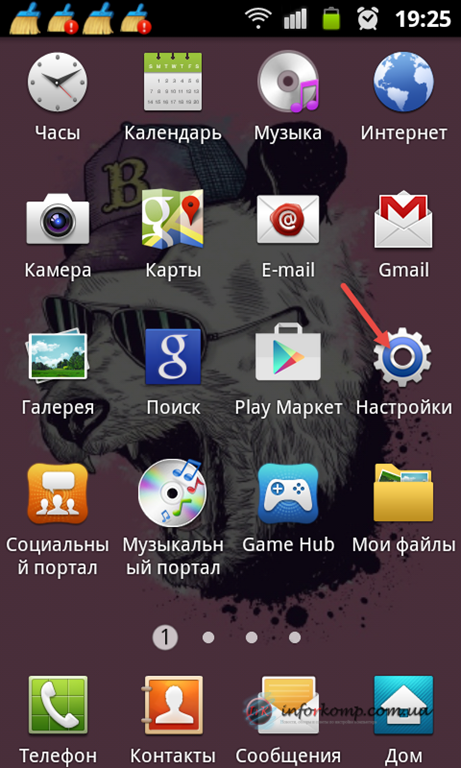
გააქტიურეთ "პარამეტრები" ვარიანტი
- ჩართეთ ვარიანტი "გამოვლენის რეჟიმი".
- ტელეფონით აირჩიეთ ვარიანტი ბლუთუზი, გადართვა გადართვის შეცვლა (ამ პარამეტრებში) პოზიციაზე "ON" (გარდამტეხი).
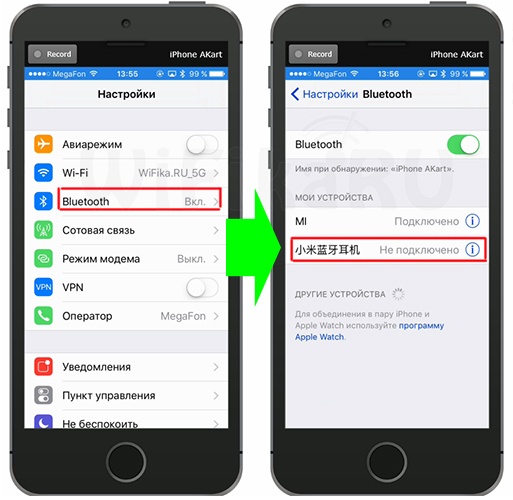
აირჩიეთ "Bluetooth" ვარიანტი, ჩართეთ იგი
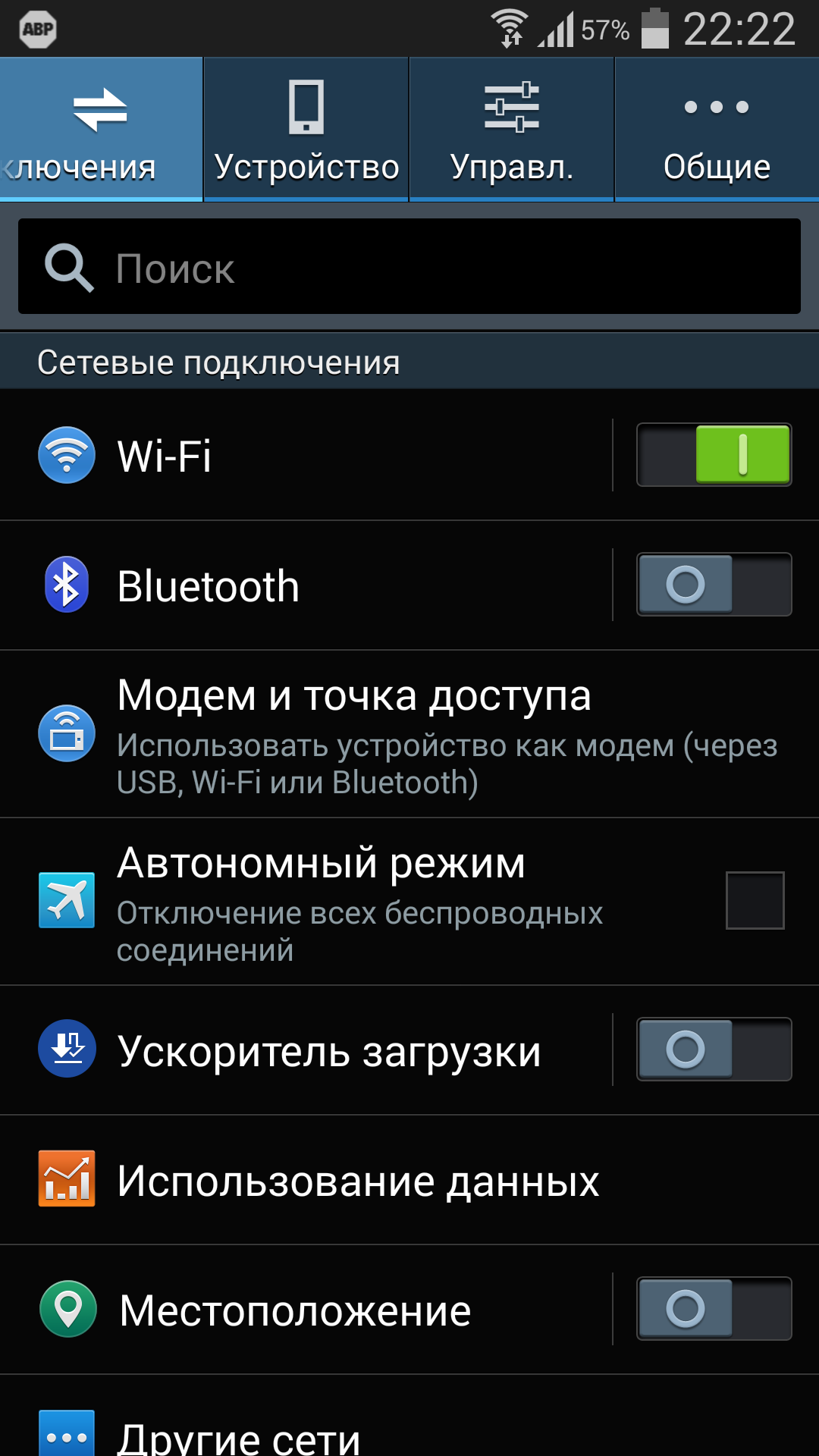
Tumbler პარამეტრები "Bluetooth"
- ნახეთ როგორ ეს ფუნქცია ადასტურებს ადაპტერს, ის აჩვენებს თავის სახელს. დააჭირეთ სასურველ სახელს გასაღები.
- შეიყვანეთ წვდომის პაროლი (თქვენ შეგიძლიათ ნახოთ ეს სპეციფიკაციები).
- დაველოდოთ ვარიანტს "დაკავშირებული" ეკრანზე.
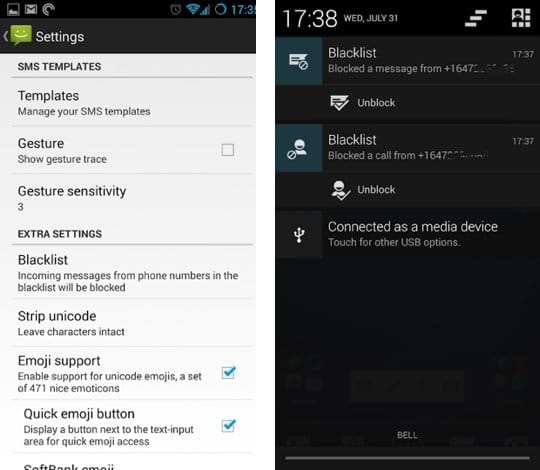
"დაკავშირებული" ვარიანტი
- კავშირი მოხდა.
თქვენ შეგიძლიათ შეამოწმოთ მოწყობილობის კავშირები, რომელსაც ხელმძღვანელობს ადაპტერის სტატუსის სიმებიანი ცალკეული ფერის გამოჩენა. ადაპტერის ხატის ფერის ფერი მიუთითებს შემდეგს:
- შავი ფერი, ადაპტერი უკავშირდება სმარტფონს.
- რუხი, ადაპტერი აქტიურ რეჟიმში, მაგრამ არ არის დაკავშირებული ტელეფონით.
- არ არის ხატი, Bluetooth - ადაპტერი. გამორთულია, არა არსად ჩართული.
Bluetooth კავშირი სქემა - Adapter to iPad ტაბლეტი
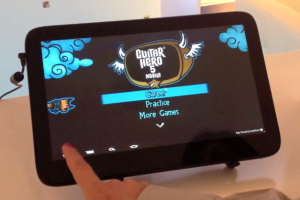
Tuning Tablet და Bluetooth Adapter
ტაბლეტი არ არის გამონაკლისი, რომ მას ადაპტერის დაკავშირება. შესაბამისად, ადაპტერის მეშვეობით შეიძლება დაკავშირებული იყოს ტაბლეტის გაჯეტები, კლავიატურა, სტერეო სვეტები.
ადაპტერის დამაკავშირებელი ინსტრუქცია ტაბლეტისთვის:
- შეიყვანეთ მენიუ "პარამეტრები".
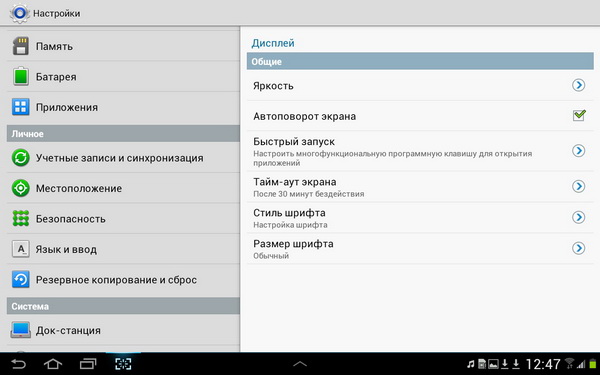
მენიუ "პარამეტრები" ტაბლეტში
- გააქტიურეთ გასაღები ბლუთუზი, აყენებს გადართვის გადართვას პოზიციაზე "ჩართვა". ტაბლეტი iPad.ხელს უწყობს მოწყობილობას.
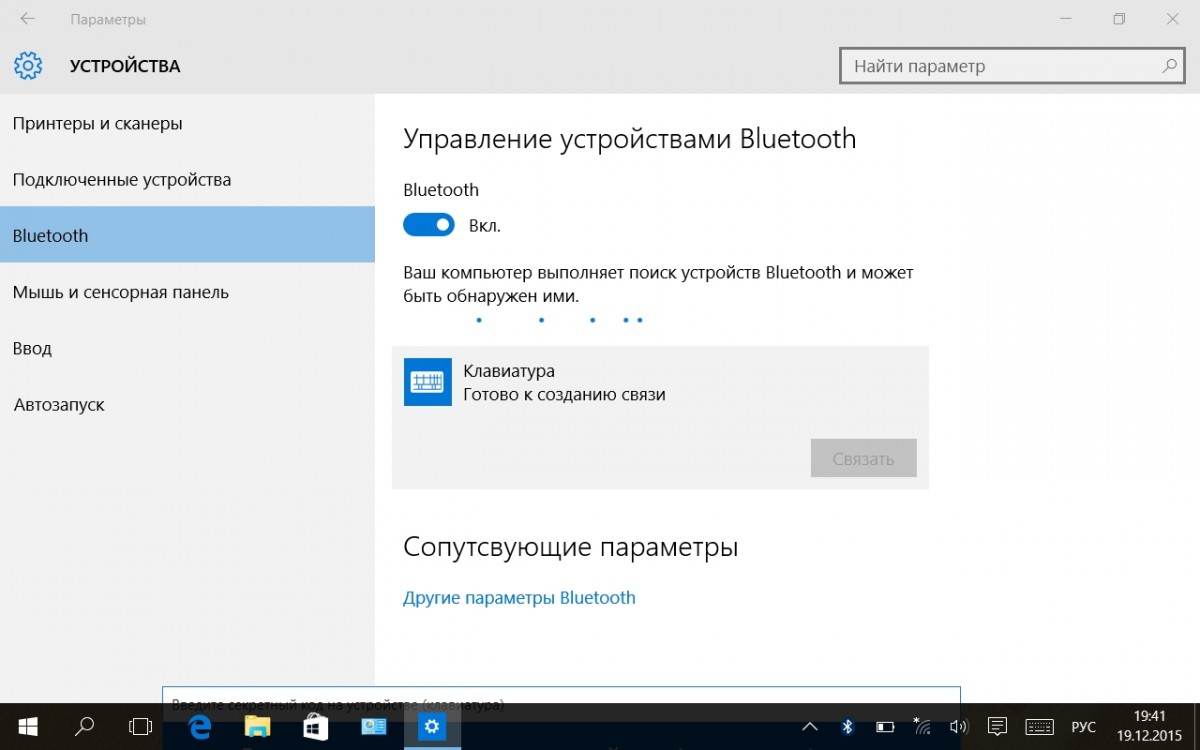
გააქტიურეთ "Bluetooth" გასაღები "ჩართოთ" ჩართვა "ჩართვა"
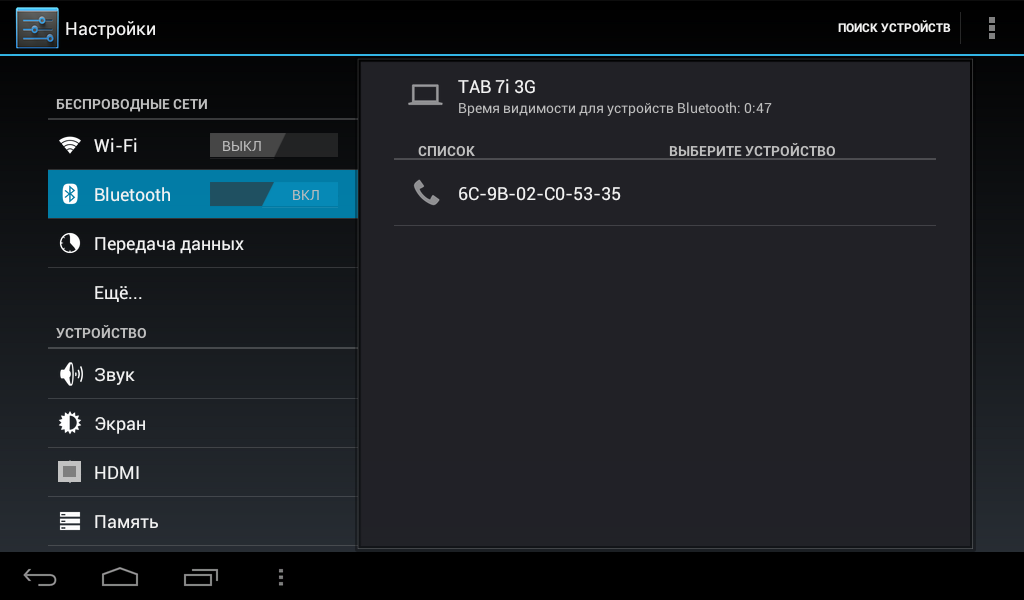
დამაკავშირებელი "Bluetooth" ვარიანტი
- ჩართეთ ადგილმდებარეობის რეჟიმი (გამოვლენის) მოწყობილობები.
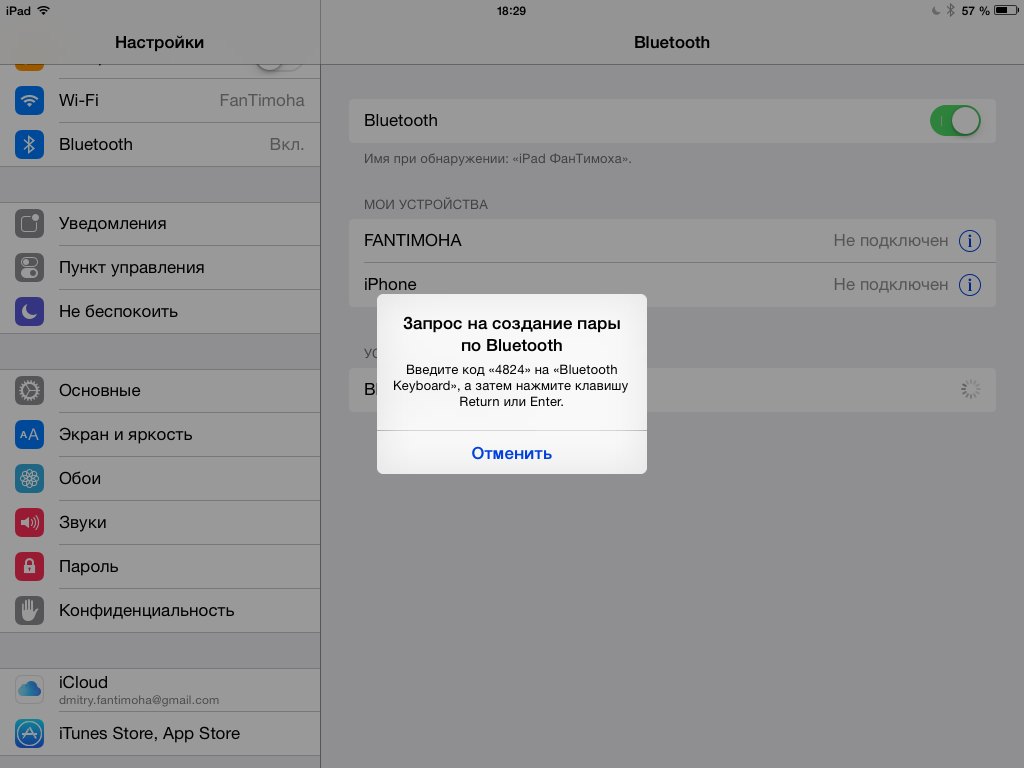
მოწყობილობა გამოვლენის რეჟიმი
- აირჩიეთ თქვენი მოწყობილობა სიიდან, რომელიც გაიხსნა.
- გამართავს ძალაუფლების პასუხისმგებლობას, დაჭერით, ხოლო LED Bulb არ ბრწყინავს.
- საჭიროების შემთხვევაში, შეიყვანეთ წვდომის პაროლი, სმარტფონის ანალოგიით.
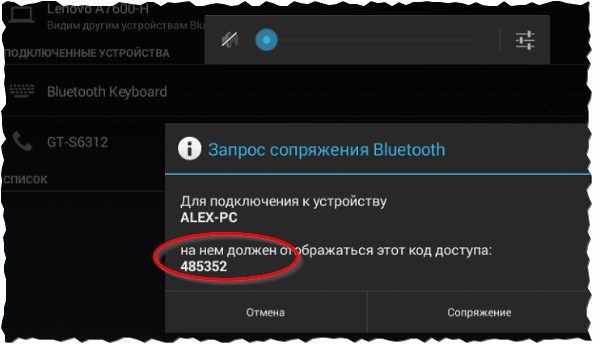
საჭიროების შემთხვევაში, შეიყვანეთ წვდომის კოდი
- დაველოდოთ ცოტა ხნით, სანამ კავშირი მოხდება Bluetooth - ადაპტერი და ტაბლეტი iPad.
შენიშვნა: თუ მოწყობილობების კავშირი არ გაივლის, გაააქტიურეთ ვარიანტი "Დიაგნოსტიკა".
ვიმედოვნებთ, რომ ეს ინფორმაცია სასარგებლო იქნება თქვენთვის!
